※ devicechoi 블로그에 있는 러시아어 학습 콘텐츠에 대한 접근성과 성취도를 높이는데 필요하다고 생각되는 구글 확장프로그램 활용법을 소개합니다.
다음은 AI 기반의 확장프로그램 OpenAI Translator를 러시아어 학습에 활용하는 방법을 알아보겠습니다. 이미 고정된 인터페이스가 있고, 높은 버전의 AI 서비스와는 달리 문서 텍스트로 된 자료만 이용할 수 있지만, 문장 해석, 단어 뜻 검색, 문법 설명, 내용 요약 등의 다양한 용도로 활용할 수 있어 러시아어를 비롯한 언어 학습에 매우 유용하다고 생각합니다.
1. 오픈 AI 트랜스레이터 설치와 환경설정
크롬 웹 스토어(https://chromewebstore.google.com/?hl=ko)에 접속해 'open ai translator'를 검색한 다음 ‘chrome에 추가’를 눌러 설치하면 됩니다. 기본 설정에 대한 부분은 앞서 소개한 확장프로그램인 마우스 툴팁 트랜스레이터 설치와 환경설정 부분을 참조해 주십시오.

그림은 웹페이지 오른쪽 상단에 고정해 둔 OpenAI 상징 아이콘을 누르면 열리는 팝업창입니다. 본격적 사용을 위해서는 약간의 설정이 더 필요합니다. 그림의 왼쪽 하단에 있는 톱니 모양의 아이콘을 눌러 설정을 시작합니다.
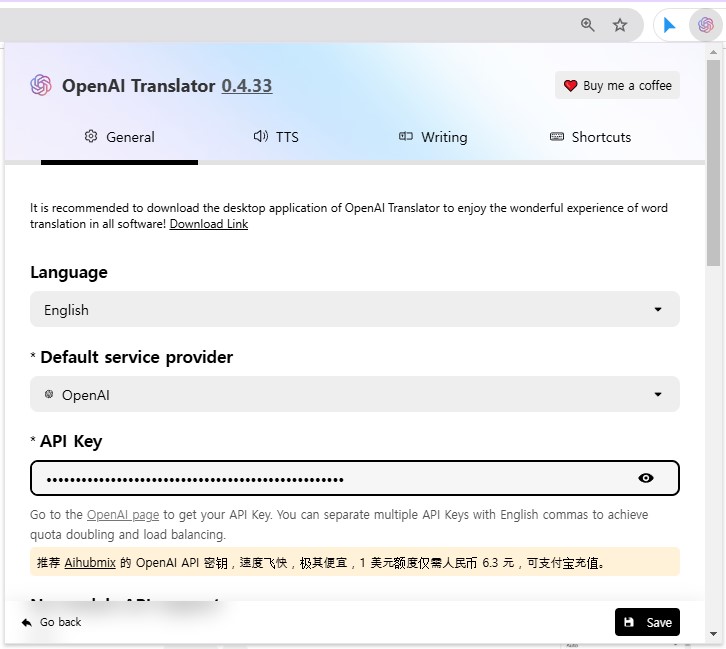
오픈 AI 트랜스레이터가 제공하는 외국어 관련 서비스는 Chat GPT를 비롯한 여러 인공지능 회사들이 제공하는 API를 통해 이루어집니다. API란 Application Programming Interface의 약어로 프로그램끼리 서로 소통할 수 있도록 만들어 놓은 사용자환경을 말합니다. 따라서 오픈 AI 트랜스레이터를 사용하려면 인공지능 회사들이 제공하는 API 키가 필요합니다. 이 확장프로그램에서는 Claude, Gemini 등의 유명 회사 뿐 아니라 다른 소규모 회사들에서 제공하는 API를 이용할 수 있는데 대부분 유료입니다. 등록을 하면 무료로 이용할 수 있는 2개 중국 회사의 목록이 제공되고 있기는 하지만 서비스의 질적 검증을 해보지 않아 추천하기에는 어려움이 있습니다. 최근 화제를 불러일으키고 있는 딥시크(DeepSeek)도 서비스 제공자('Default service provider') 목록에 포함되어 있습니다. 목록에서 딥시크를 선택하면 아래에 DeepSeek Dashboard 링크가 나옵니다. 이미 계정 등록이 되어 있으면 https://platform.deepseek.com/api_keys 로 바로 들어가서 간단하게 키를 만들고 요금을 지불하면 됩니다. 본격적인 서비스를 시작한 지 오래되지 않아 접속이 불안정한 점은 감안해야 합니다. 딥시크의 챗팅 서비스가 무료인 것과는 달리 API 서비스는 유료입니다. 딥시크의 API로 오픈 AI 트랜스레이터를 돌려 보았는데 번역의 질은 괜찮아 보였지만 답변 속도가 느린 것을 확인했습니다.
비교적 안정적이면서 비용 부담도 크지 않은 서비스로 OpenAI사를 추천합니다. 위 그림의 암호 처리화된 키 하단에 OpenAI page 링크가 있는데 이를 타고 들어가면 아래와 같은 페이지로 이동합니다.

API 키를 만들기 위해서는 당연히 OpenAI에 이미 등록이 되어 있어야 하겠지요. OpenAI의 API 키 만드는 법과 요금 지불 방법, 키 관리 및 리미트 설정 요령 등에 대해서는 접속한 웹페이지의 안내를 따라가거나 인터넷에서 쉽게 관련 설명을 찾을 수 있어서 여기서는 생략합니다.
아무튼 키가 만들어지면 키를 복사해서 '설정화면1'의 경우처럼 붙여넣기 합니다.
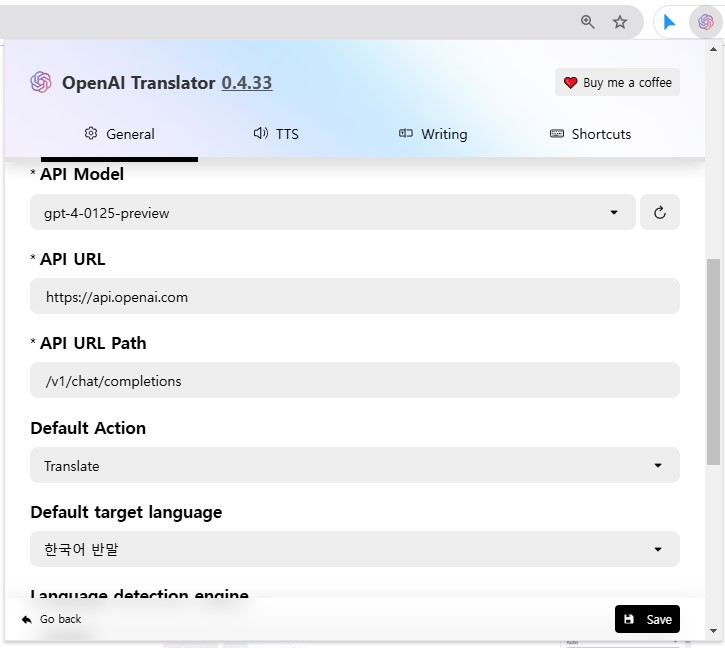
다음으로는 약간 아래로 스크롤해서 'API Model'을 설정해 주어야 합니다. 비록 2년여의 짧은 기간이지만 엄청나게 많은 버전의 GPT가 개발되었습니다. 가장 최신 버전의 GPT 번역을 선택하면 가장 최상의 결과를 얻을 수 있겠지만 버전에 따라 비용 소모 (토큰 감소) 속도가 다르므로 일단은 GPT3.5를 먼저 사용해 보고 (동작하지 않는 것도 있음) 필요에 따라 GPT4의 가장 최신 버전을 선택해 비교해 보는 접근이 중요하다고 봅니다. 경험상 번역의 경우 매끄러움의 차이를 제외하고는 하위 버전에 오류가 자주 발생한다고 생각하지는 않습니다.
나머지 하위 메뉴들은 특별히 손댈 것이 없습니다. 설정을 다 마쳤으면 'Save' 버튼을 반드시 누르기 바랍니다.
3. 오픈 AI 트랜스레이터 웹페이지에서 활용하기
확장프로그램인 오픈 AI 트랜스레이터는 웹페이지 문서를 보면서 필요한 (선택한) 부분을 번역하기, 다르게 표현하기(polishing, retelling, narration), 요약하기, 분석하기 등이 가능하도록 설계되어 있습니다. 물론 필요하다면 한글, MS 워드, PDF 등의 워드 프로세스에서 복사 후 붙여넣기를 통해 같은 기능을 이용할 수도 있습니다. 아래 그림은 웹페이지에서 프로그램을 사용한 예시입니다.
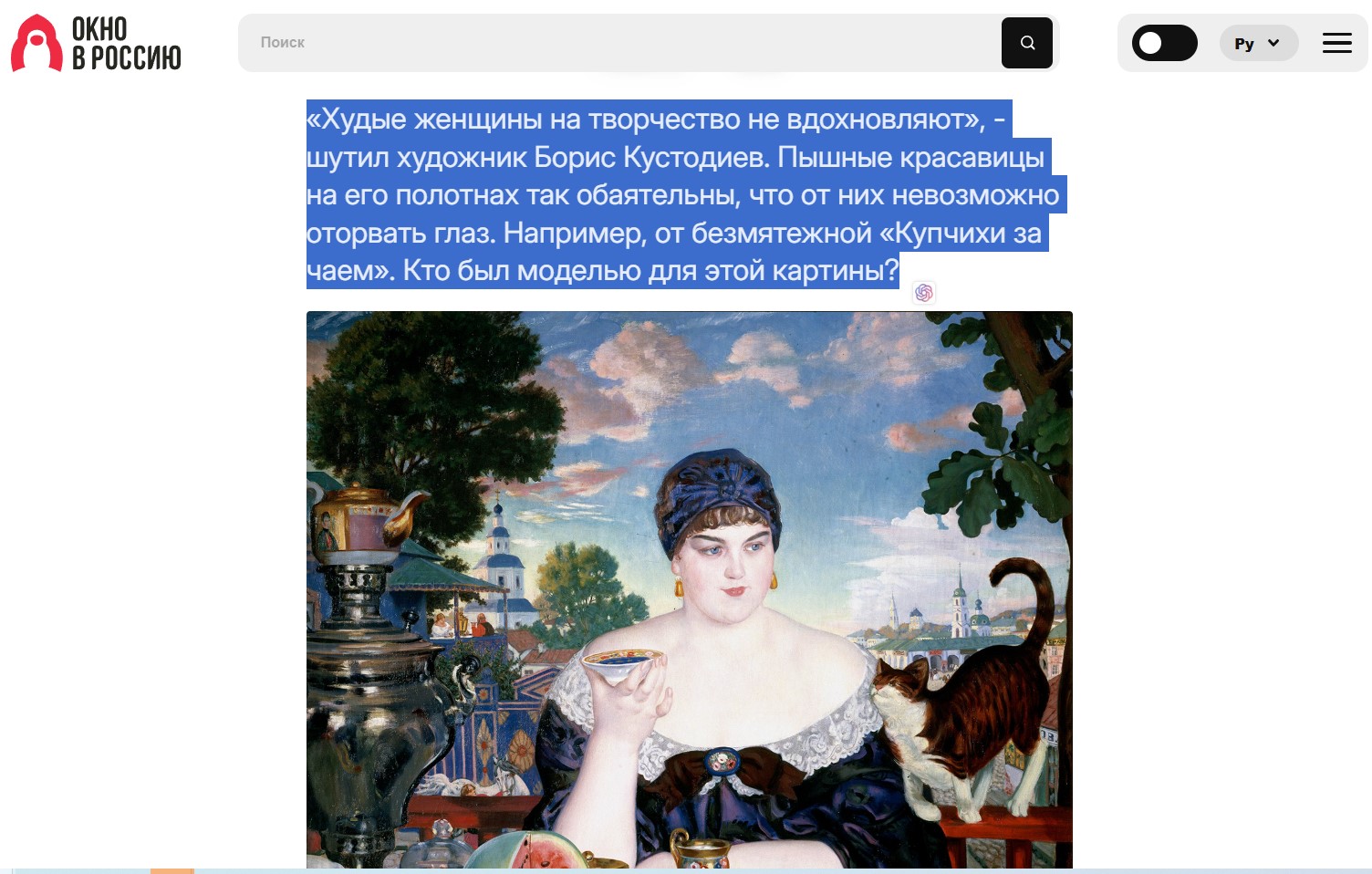
웹페이지에서 원하는 부분을 마우스로 드래그해서 선택하면 자그마한 Chat GPT 모양 아이콘이 생기는데 이 아이콘을 누르면 아래와 같은 화면이 생성됩니다.

원래 팝업창은 문장 바로 아래 열리는데 보기에 편하도록 창을 드래그해서 적당한 위치에 고정해 둘 수 있습니다. 문서를 읽으면서 필요한 부분의 번역과 설명들을 편하게 확인할 수 있겠지요.
4. 오픈 AI 트랜스레이터의 기능을 액션 매니저 (Action Manager)로 확장하기
비록 제한적이기는 하지만 오픈 AI 트랜스레이터를 Chat GPT처럼 궁금증을 해결해 주는 파트너로 활용할 수 있습니다. 다양한 분야의 온갖 질문과 요구들은 Chat GPT 홈페이지에서 해결하면 될 것이고 여기서는 외국어와 관련해서 초기값으로 주어진 기존 4가지 기능 (앞서 언급한 4가지 기능에 코드 설명이라는 한 가지 기능이 더 있음)과는 다른 새로운 액션(기능)을 추가해 보겠습니다.

매인 화면에서 오른쪽 상단 맨 구석에 있는 세로 점 3개 아이콘을 클릭합니다. 그러면 숨어 있는 기능 메뉴와 '액션 매니저' 매뉴가 나타나는데 마지막 부분에 있는 'Action Manager'를 선택해 줍니다.
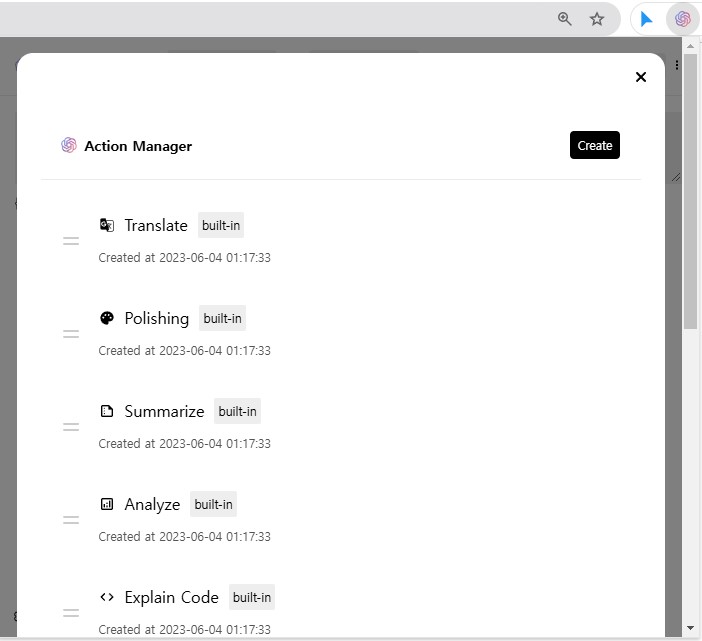
built-in으로 표시된 것들은 디폴트로 주어진 기능들입니다. 예를 들어 선택한 문단의 번역을 우선 확인하고, 더 풍부하게 표현된 원문 텍스트를 읽고, 간단한 요약을 통해 문단의 주안점을 파악하고, 각 문장의 문법적 분석을 알아보는 것으로 이해하면 되겠지요. 물론 각 기능 간의 순서를 임의적으로 바꿀 수도 있습니다. 매인 화면 메뉴에서 번역이 아닌 분석(Analyze)을 선택해 놓으면 항상 분석이 먼저 제공되고 나머지는 기능을 선택하는대로 내용을 보여줍니다.
만일 다른 기능을 추가하고 싶다면 어떻게 해야 할까요? 일단은 어떤 기능이 더 필요할까에 대한 아이디어 발굴이 우선이겠지요. 챕터 4의 'Action Manager 설정 화면1'에 있는 Adaptation, Russian Dic, Keyword 등은 저의 어줍잖은 아이디어로 만들어 본 액션(기능)들입니다. 이번 포스팅을 위해 Quiz라는 기능을 새롭게 추가해 보았습니다.
Quiz는 오픈 AI 트랜스레이터에서 AI가 번역해 준 러시아어 텍스트를 바탕으로 질문을 만들어 주는 기능입니다. AI가 만든 러시아어 질문에 답해보면서 텍스트의 내용을 더 잘 이해할 수 있을테니까요.
'Create'를 누르면 원하는 새로운 기능을 추가할 수 있습니다. 'Create Action' 창이 열리면 이름을 지정하고, AI가 해야할 역할 (예를 들면 교사)을 부여하고 명령 프롬프트를 입력합니다. 추가한 내용은 다음과 같습니다.

새로운 기능의 이름은 '퀴즈'로 정했습니다. 'Icon' 아래 있는 아이콘을 눌러 원하는 아이콘을 선택할 수 있습니다. 'Role Prompt'에 역할을 부여해 줍니다. 옵션이니 생략해도 되겠지요. 끝으로 가장 중요한 'Command Prompt'에 내 요구를 바르게 실행할 수 있도록 정확하게 구체적으로 입력합니다. 다음 그림은 추가한 새로운 기능으로 얻어진 결과물입니다.

텍스트 아래 3개의 질문이 만들어져 있고 답변도 제공되어 있습니다. 창의력을 발휘한다면 더 다채로운 기능을 추가할 수 있겠지요. 만든 액션을 없애거나 수정할 수도 있으니 편하게 만들어 보세요. 이 확장프로그램을 잘 활용한다면 흥미로운 러시아어 텍스트를 읽거나, 관심있는 다른 외국어를 배우기 위해 구태여 Chat GPT 홈페이지를 방문할 필요는 없지 않을까 합니다. devicechoi 블로그에 있는 러시아어 텍스트 학습에도 활용해 볼 수 있기를 기대합니다. 감사합니다.
'러시아어 > IT 활용' 카테고리의 다른 글
| 구글 확장프로그램 마우스 툴팁 트랜스레이터 (Mouse Tooltip Translator) 활용법 (0) | 2025.01.19 |
|---|